Jak znaleźć model drukarki i numer seryjny na komputerze z systemem Windows
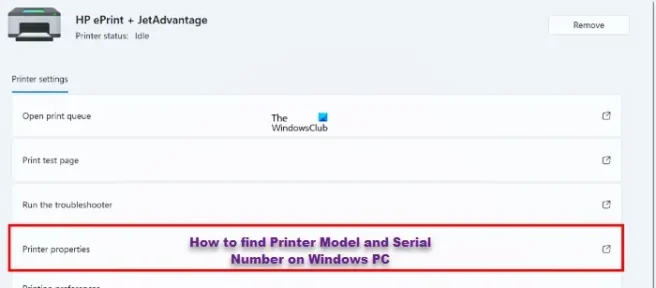
Drukarka jest jednym z najczęściej używanych urządzeń komputerowych, a jeśli posiadasz drukarkę, ważne jest, aby mieć dostęp do jej szczegółowych informacji, takich jak producent, model i numer seryjny. Informacje te często mogą się przydać, gdy masz problemy z drukarką i chcesz ją oddać do serwisu lub wymiany. W tym artykule przeprowadzimy Cię przez kroki, które należy wykonać, aby znaleźć model i numer seryjny drukarki w systemie Windows 11 i Windows 10.
Jeśli jest to stosunkowo nowa drukarka, która nie otrzymała żadnych uszkodzeń konstrukcyjnych i jest tak samo nienaruszona, jak pierwszego dnia, gdzieś na jej korpusie można znaleźć naklejkę, która zawierałaby nie tylko model i numer seryjny, ale kilka innych ważnych Detale. Jeśli nie ma naklejki lub została ona zeskrobana z obudowy drukarki, możesz wykonać czynności opisane poniżej. Warunkiem wstępnym jest tutaj, aby drukarka, której dane szukasz, była podłączona do komputera, niezależnie od tego, czy jest to drukarka bezprzewodowa, czy przewodowa.
Jak znaleźć model drukarki i numer seryjny w systemie Windows 11
Aby znaleźć model drukarki i numer seryjny na komputerze z systemem Windows 11:
- Otwórz ustawienia systemu Windows za pomocą skrótu klawiaturowego „Win + I”.
- W okienku opcji po lewej stronie wybierz kartę Bluetooth i urządzenia
- Ta strona zawiera listę różnych typów urządzeń sprzętowych. Kliknij opcję „Drukarki i skanery”.
- Kliknij prawym przyciskiem myszy drukarkę, której model i numer seryjny chcesz poznać, aby otworzyć jej stronę właściwości
- Kliknij ustawienie Informacje o urządzeniu w sekcji „Więcej informacji”
Możesz teraz znaleźć numer modelu i numer seryjny swojej drukarki pod odpowiednimi nagłówkami. Ta sekcja zawiera nie tylko te dwa szczegóły, ale także kilka innych ważnych informacji, takich jak adresy IP i MAC, typ sterownika drukarki itp.
Gdzie znajdę numer modelu mojej drukarki?
Podobnie jak drukarka, komputer ma również model i numer seryjny, których możesz użyć do uaktualnienia oprogramowania BIOS lub pobrania oprogramowania sterownika. Ogólnie rzecz biorąc, numer seryjny komputera jest dostępny na naklejce umieszczonej na spodzie jego obudowy. Jeśli nie, możesz sprawdzić dokumenty rejestracyjne i gwarancyjne, a także komorę baterii. Istnieje również wiersz poleceń, który można uruchomić, aby znaleźć numer seryjny komputera z systemem Windows.
Gdzie znajdę numer modelu mojej drukarki HP?
Aby znaleźć numer modelu drukarki HP, musisz spojrzeć na tylną stronę drukarki. W większości modeli numer modelu znajduje się z tyłu. Jednak w niektórych przypadkach można je znaleźć po prawej stronie drukarki. Nie ma potrzeby jej włączania, gdyż jest to widoczne na naklejce dołączonej do drukarki.



Dodaj komentarz